Інструкція до практичної роботи Тема: Типи заливок у графічному редакторі CorelDRAW.
ВКНЗ «Володимир-Волинський педагогічний коледж ім. А.Ю.Кримського»
Предметна комісія викладачів комп’ютерних та математичних дисциплін
Тема: Типи заливок у графічному редакторі CorelDRAW.
Мета׃ ознайомитися з різними типами заливок програми CorelDRAW та можливостями їх практичного використання; розвивати уяву, спостережливість та вміння аналізувати, комбінувати; виховати акуратність при роботі з ЕОМ, чіткість у діях.
Обладнання: комп’ютери класу, програма Corel Draw, файли та інструкції до практичної роботи.
Короткі теоретичні відомості:
Під заливкою в COREL прийнято розуміти заповнення замкнутого контуру. В залежності від того, якими засобами це заповнення формується, розрізняють сім різних типів заливок:
- однорідні або суцільні заливки;
- градієнтні заливки;
- заливки двохкольоровим узором;
- заливки кольоровим узором;
- заливки точковим узором;
- текстурні заливки;
- заливки растром Postscript.
 Тип заливки можна вибрати, якщо натиснути лівою кнопкою мишки кнопку на панелі інструментів Заливка–
Тип заливки можна вибрати, якщо натиснути лівою кнопкою мишки кнопку на панелі інструментів Заливка– ![]() .
.
Вибір кольору однорідної заливки. Після відкриття діалогового вікна Діалог однорідна заливка відкривається вкладка Моделі, на якій представлені елементи керування, що дозволяють задавати управляючі параметри моделі кольору.
 В діалоговому вікні Палітри також можна вибирати колір однорідної заливки. В правій частині показані вкладки показані зразки старого і знову вибраного кольору заливки, а під ними – значення управляючих параметрів двох моделей кольору. Вибрати потрібну модель можна в меню Настойки вибравши Значення або Значення. За допомогою лічильника Відтінок можна вказати, що замість кольору з палітри для заливки слід застосувати його відтінок – значення лічильника визначає інтенсивність відтінку.
В діалоговому вікні Палітри також можна вибирати колір однорідної заливки. В правій частині показані вкладки показані зразки старого і знову вибраного кольору заливки, а під ними – значення управляючих параметрів двох моделей кольору. Вибрати потрібну модель можна в меню Настойки вибравши Значення або Значення. За допомогою лічильника Відтінок можна вказати, що замість кольору з палітри для заливки слід застосувати його відтінок – значення лічильника визначає інтенсивність відтінку.
Вкладка Змішувачі (Смесители) дозволяє створювати динамічні палітри кольорів, які знаходяться один з одним в певних кольорових відношеннях. На вкладці Відтінок пропонуються певні варіанти динамічних палітр, кожному з яких відповідає своя кількість базових кольорів, починаючи з яких будуть побудовані динамічні палітри. Наприклад, для варіанту Первинний колір будується тільки одна динамічна палітра, для варіанту Доповнення будуються дві динамічні палітри, причому базові кольори вибираються так, щоб відповідні їм селектори кольору розміщувались на протилежних кінцях діаметру кольорового кругу.
Варіант зміни кольору в межах динамічних палітр вибирається списком Зміни (Изминения).
Вибір кольору заливки можна робити також за допомогою екранної палітри. Для цього потрібно виділити об’єкт і вибрати мишкою потрібний колір на Палітрі.
 Для створення градієнтної заливки частіше всього користуються або інструментом Заливка
Для створення градієнтної заливки частіше всього користуються або інструментом Заливка ![]() разом з панеллю атрибутів, або діалоговим вікном Градієнтна заливка. Управляючі точки градієнтної заливки являють собою квадратики, які розміщені на направляючій градієнтної заливки. Їх колір визначає колір градієнтної заливки в тому місці, де розміщена управляюча точка.
разом з панеллю атрибутів, або діалоговим вікном Градієнтна заливка. Управляючі точки градієнтної заливки являють собою квадратики, які розміщені на направляючій градієнтної заливки. Їх колір визначає колір градієнтної заливки в тому місці, де розміщена управляюча точка.
![]()
Різні варіанти градієнтних заливок
Завдання для практичної роботи
Намалювати пейзаж
Хід роботи
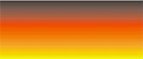 1. Відкриваємо програму
1. Відкриваємо програму
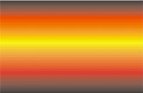 2. Малюємо за допомогою Rectangle Tool прямокутник, який заллємо чорно-червоно-жовтим градієнтом лінійного типу
2. Малюємо за допомогою Rectangle Tool прямокутник, який заллємо чорно-червоно-жовтим градієнтом лінійного типу
3. Переходимо по Arrange -> Transformations -> Scale. У вікні, що з'явилося, вибираємо дзеркальне віддзеркалення, застосувавши його до дубліката. Суміщаємо по картинці нижче
4. За допомогою Bazier Tool малюємо гори.

5. Знову крок 3, щоб гори відобразилися в морі дзеркально. Шар переміщуваний назад.

6. Вибираємо шар озера, і створюємо прозорість Interactive Transparency Tool.

7. Ось і готове віддзеркалення гір.

8. Використовуючи Bazier Tool малюємо землю.

9. Додаємо пальму.


10. Пальму дублюємо Edit -> Duplicate, трансформуємо Arrange -> Transformations, группируем Arrange ->Group.
11. Інструментом Bazier Tool малюємо човен з віддзеркаленням, який поміщаємо за шар з озером.
12. Результат дії:

13. Малюємо Ellipse Tool, який буде позаду гір, і заливаємо радіальним градієнтом.


14. Продублюємо сонце, зменшивши по вертикалі і горизонталі. Необхідно створити декілька копій, поступово зміщуючи їх вниз, що буде аналогом віддзеркалення в озері.
Завдання для самостійної роботи
За допомогою програми Corel Draw створіть казкове зображення, використовуючи різні типи заливок.


Список рекомендованих джерел:
- Маценко В.Г. Комп’ютерна графіка: Навчальний посібник. – Чернівці: Рута, 2009 – http://arr.chnu.edu.ua/handle/123456789/141 - 343 с.
- Морзе Н.В. Інформатика: підруч. для 9-го кл загальноосвіт. навч.закл. / Н.В. Морзе, О.В. Барна, В.П. Вембер. – К: УОВЦ «Оріон», 2017. – 208 с.
- Поліщук Н.В. Методичні рекомендації до виконання практичних робіт. Основи роботи з векторною графікою в Corel Draw/Н.В. Поліщук. – Електронна бібліотека Володимир-Волинського педагогічного коледжу ім. А.Ю. Кримського. - 23.09.2011 - http://vvpk.at.ua/load/cikl_naukovo_prirodnichikh_disciplin/komp_39_juterna_grafika/83
- Ривкінд Й.Я. Інформатика: підруч. для 9-го кл загальноосвіт. навч.закл. / Й.Я. Ривкінд – Київ: Генеза, 2017. – 288 с.
1


про публікацію авторської розробки
Додати розробку
